Windowsで録画した動画をいざ観ようとしたら、メディアプレイヤーが突然動かず再生できないことに戸惑っていませんか?
安心してください。映像と音声のしくみを知るプログラマーの経験から、コーデックの追加や設定のリセットなど、ご家庭でも試せる五つの手順を順番に実行するだけで、多くの動画が滑らかに再生できるようになります。実際に職場や自宅で何度も繰り返し使ってきた確かな方法なので、初めてでも安心です。
手元のパソコンで動画を開きながら読み進めれば、難しい専門用語を覚えなくても数分でトラブルを解消できます。さっそく次の章から一緒に操作を始めましょう。
Windowsメディアプレイヤーで再生できないときの直し方をゼロからていねいに

「あれ?いつもの動画が再生できない…」と戸惑ったときは、焦らずにひとつずつチェックしていきましょう。
- コーデックをチェック:対応していないファイル形式は定番のK-Liteコーデックパックを入れてみましょう。
- Windowsメディアプレイヤーをリセット:アプリを再登録して設定をクリアすると意外と直ることがあります。
- メディアサービスの再起動:Windows Media Player Network Sharing Serviceなどが停止していないか確認しましょう。
- ライブラリを修復:ライブラリデータの破損で読み込めない場合は、フォルダーを指定し直してみてください。
- 他のプレイヤーで動作確認:VLCなどで再生できれば、WMP側の問題と切り分けられます。
注意点:怪しいコーデックパックだと逆にシステムが不安定になることがあるので、信頼できる配布元のものを選びましょう。
まずはこの順番で試してみてくださいね。ひとつずつクリアしていけば再生トラブルがスッと解決します。
方法その1コーデック不足を疑ってインストールする

動画が真っ黒になったりエラーで止まったりする時、Windows Media Playerに必要なコーデックが足りていないかもしれません。経験上、多くのファイル形式に対応するK-Lite Codec Packなどを入れると足りない部品がまとめて補えて、再生トラブルがぐっと減ります。
- 幅広い形式に対応:MP4やAVI、MKVなど多くの動画が再生可能に
- セットアップがかんたん:インストーラーを起動するだけで必要なコーデックを一括追加
- 不要なコーデックの省略:用途に合わせて軽量化もできる
- トラブルシューティング効果大:再生エラーの多くがこれで解消した経験あり
①再生できない動画ファイルの拡張子をエクスプローラーで確かめる
まずエクスプローラーを開いて、上部メニューの表示タブをクリックしてください。
リボン内のファイル名拡張子にチェックを入れると、全ファイルの末尾に「.mp4」や「.avi」などが表示されます。
再生できない動画ファイルを格納しているフォルダに移動し、ファイル名の末尾に表示される拡張子をチェックしてください。
たとえば「sample.mov」のように、Windowsメディアプレイヤー非対応の拡張子が付いていないか確認します。
拡張子を直接変更するとファイルが壊れることがあります
②MicrosoftStoreで対応コーデックを検索してインストールする
Windows Media Playerが読めない動画形式でも、Microsoft Storeから公式コーデックを追加できます。難しくないので、さくっと探してインストールしましょう。
画面左下のスタートボタンをクリックし、「Microsoft Store」を選びます。見当たらなければ検索窓に名前を入力すると出てきます。
右上の検索アイコンをクリックし、「HEVC Video Extensions」や「AAC」など必要なコーデック名を入力します。公式マークが付いたアプリを選びましょう。
表示されたページで「入手」または「無料」ボタンをクリックします。サインインが求められたらMicrosoftアカウントでログインしてください。終わったら自動でインストールが始まります。
有料のコーデック(例:HEVC拡張機能)があるので、入手前に価格を確認してください。
③PCを再起動してもう一度再生を試す
作業中のデータは必ず保存しておきましょう。
画面左下のスタートボタンをクリックして電源アイコンを選び、再起動を押してください。
再起動が完了したら、Windowsメディアプレイヤーを開いて問題のファイルを再度読み込んでみましょう。
開いているプログラムが多いほど再起動に時間がかかることがあります
方法その2アプリ設定をリセットして初期状態に戻す
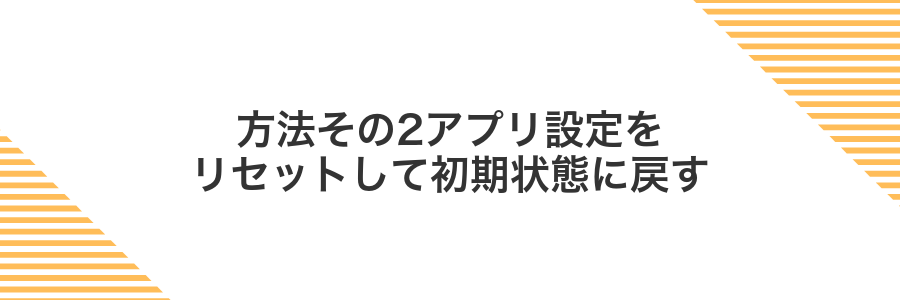
Windowsメディアプレイヤーの設定が何らかの理由で壊れると、再生機能がうまく働かなくなることがあります。そんなときはアプリの設定をリセットして、まっさらな状態に戻すのがおすすめです。
- 設定ファイルの不整合をクリア:破損したキャッシュや設定を一掃して、既定の状態に戻します。
- プラグインや拡張の影響を排除:手動で残るレジストリ情報もリセットされるので、怪しい追加要素をオフにできます。
- 不具合の原因切り分けに最適:初期状態で再生できれば、環境依存のトラブルかどうかがすぐにわかります。
この方法は、再生問題の根っこにある設定トラブルをリセットで一発解消したいときに便利です。ただし、カスタムプレイリストなどが消えることもあるので、大事なリストはバックアップしてから進めると安心ですよ。
①設定アプリのアプリと機能からWindowsメディアプレイヤーを選ぶ
Windowsキー+Iを同時に押して最新の設定アプリを立ち上げます。
左側メニューでアプリを選び、「アプリと機能」を開きます。検索欄に「Windowsメディアプレイヤー」と入力すると一覧に出てくるので、該当する名前をクリックして選びましょう。
②詳細オプションを開き修復ボタンを押す
Windowsキーを押しながらIキーを同時に押して設定を起動します。
「アプリ」をクリックし、その中の「アプリと機能」を選んでください。
インストール済みアプリの一覧からWindows Media Playerを探し、「︙」を押して「詳細オプション」を開きます。
「修復」ボタンをクリックするとデータを残したまま修復が始まります。完了まで30秒ほど待ってから再生をお試しください。
③直らなければリセットボタンを押して再生を確認する
Windowsキーを押して「Windowsメディアプレイヤー」と入力し、アプリを起動します。画面上部の「整理」メニューから「オプション」を選んでください。
オプション画面の下部にあるリセットボタンをクリックします。確認ダイアログが出たら「はい」を選び、Windowsメディアプレイヤーを閉じて再度起動してみましょう。
リセットするとカスタム設定が初期化されます。必要であればスクリーンショットなどでバックアップを取っておくと安心です。
方法その3機能の有効化と再登録を行う

Windowsの「Windowsの機能の有効化または無効化」でMedia Features内のWindows Media Playerをオンにし、そのあと管理者権限のコマンドプロンプトから再登録コマンドを実行すると、WMPが利用するDLLや内部コンポーネントがあらためてシステムに組み込まれて、再生エラーの原因になっている壊れた登録情報をまとめてリセットできます。
この方法は設定がオフになっていたり、Windowsアップデートで内部登録が壊れていたりするケースをカバーできるのが強みです。他の手順で直らなかったときに頼りになるので、ひと通り試したあとに活用してください。
①コントロールパネルのWindowsの機能からメディア機能をオフにする
スタートボタンをクリックして「コントロールパネル」と入力し、表示されたアプリを選びます。プログラマー視点ではWin+Rキーで「control」と入力する方法も速くておすすめです。
コントロールパネルの表示方法を「カテゴリ」にして「プログラム」欄の「プログラムと機能」をクリックします。
左側にある「Windowsの機能の有効化または無効化」をクリックして機能一覧を表示させます。
リストをスクロールして「メディア機能」を見つけ、ボックスのチェックを外します。「Windows Media Player」だけ無効にすることも可能ですが、問題解決の確実性を高めるなら上位の「メディア機能」ごとオフにしましょう。
「OK」をクリックすると設定が反映されます。完了後に通知が出たらPCを再起動して変更を確定させてください。
チェックを外した後は一部のアプリでメディア再生機能が使えなくなるので、必要に応じて再度有効化してください。
②再起動後もう一度メディア機能をオンにして適用する
Windowsが立ち上がったらスタートを右クリックして「アプリと機能」を選んでください。
「関連設定」にある「プログラムと機能」をクリックし、左上の「Windowsの機能の有効化または無効化」を開きます。
リストから「メディア機能」を探し、子項目のチェックが外れていれば入れ直してください。
「OK」を押すと適用が始まるので、完了までしばらく待ちます。必要に応じて再起動の案内が出たら従ってください。
準備が整ったらWindows Media Playerを起動し、再生テストを行って動作を確認します。
③Windowsメディアプレイヤーを起動して再生を試す
スタートメニューを開いて「Windowsメディアプレイヤー」と入力し、アイコンが見つかったらクリックして起動します。
ライブラリ画面が表示されたら、再生したい動画や音楽ファイルをドラッグ&ドロップします。もしくは画面上の「ファイルの追加」から目的のファイルを選んで再生をかけてください。
正常に再生できればプレイヤー本体やコーデックは問題ありません。
再生リストにファイルが追加されない場合は、メニューの「管理」→「ライブラリの整理」でフォルダを登録し直すと改善することがあります。
方法その4グラフィックドライバーとWindowsUpdateを最新にする
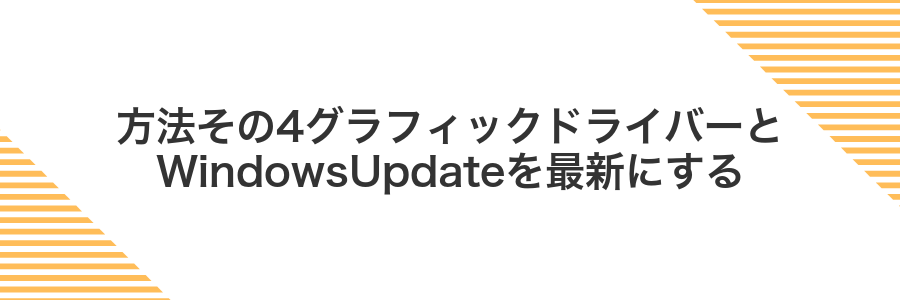
古いグラフィックドライバーや未適用のWindowsUpdateが原因で動画や音楽が止まったり、エラーが出たりすることがあります。
グラフィックドライバーを最新にすると、動画再生に必要なハードウェアアクセラレーションが正しく動くようになり、WindowsUpdateを適用すればシステムの再生関連コンポーネントが整うので、トラブルが減ります。
特にNvidiaならGeForce Experience、AMDならRadeon Softwareといった公式ツールを使うと簡単にドライバーを最新化できるので、手動ダウンロードで手こずる心配もありません。
①デバイスマネージャーでディスプレイドライバーを更新する
デバイスマネージャーからディスプレイドライバーを更新して再生トラブルを解消しましょう。
キーボードのWindowsキーとXキーを同時に押し、表示されたメニューからデバイスマネージャーをクリックしてください。
デバイスマネージャーの一覧からディスプレイアダプターを探し、左の▽をクリックして展開します。
該当するグラフィック名を右クリックし、表示されたメニューからドライバーの更新をクリックしてください。
「ドライバーソフトウェアの最新版を自動検索」を選び、案内にしたがって更新が終わるまで待ちます。
更新が完了したらWindowsを再起動し、メディアプレイヤーで再生を試してください。
更新前にシステムの復元ポイントを作成すると、何かあったときに元に戻せるので安心です。
②設定アプリのWindowsUpdateで最新更新プログラムを適用する
WindowsMediaPlayerがうまく動かないときは、WindowsUpdateで最新の修正を受け取るだけで直ることがあります。ここでは設定アプリからサクッと更新プログラムを適用する手順を紹介します。
画面左下のスタートボタンをクリックして、歯車アイコンの「設定」を選びます。
設定画面で「更新とセキュリティ」をクリックし、左メニューの「Windows Update」を選びます。
「更新プログラムのチェック」をクリックして最新の更新を取得し、表示された案内に従ってダウンロードとインストールを行います。
インストールが終わったら「今すぐ再起動」をクリックし、再起動後に更新内容が反映されているか確認します。
更新中は作業が止まるので、あらかじめ保存しておきましょう。
③アップデート完了後に動画を再生して確認する
Windowsメディアプレイヤーを起動して、再生したい動画ファイルをダブルクリックしてください。
動画がスムーズに再生されるか、音声にノイズがないかを見てみましょう。
方法その5ファイルの破損をチェックして別プレイヤーで試す

動画や音声ファイルが再生できないときは、まずファイル自体が壊れているかどうかを手軽に確かめましょう。Windowsメディアプレイヤーでうまくいかなくても、VLCメディアプレイヤーやPotPlayerなど別の再生ソフトに読み込ませてみるだけで原因がわかります。別のプレイヤーで正常に動くならWindowsメディアプレイヤー側の設定やコーデックの不足が疑えますし、どちらでも再生できない場合はファイルが破損している可能性が高いです。プログラマーの視点からは、ファイルサイズや拡張子のチェックでヘッダー情報の欠落を確認すると、破損箇所の特定がもっとスムーズになります。
①他の再生ソフトで同じファイルを開いてみる
まだインストールしていない場合は公式サイトから最新版のVLCをダウンロードしてインストールします。
VLCを起動して問題のファイルをドラッグ&ドロップし、再生できるか確認します。
他のソフトで再生できればファイル自体は問題なし。Windowsメディアプレイヤー側の設定やコーデックに原因があります。
②別PCにコピーして開けるか確認する
対象ファイルをUSBメモリなどにコピーして別のWindows PCに挿し、Windowsメディアプレイヤーで開いてみてください。
別PCで問題なく再生できれば、もとのPC側のコーデック不足や設定トラブルが原因と考えられます。
同様にエラーが出る場合はファイルそのものが壊れているか、対応外の形式の可能性が高いです。
③問題が続けばファイルの再取得や変換を検討する
もしWindowsメディアプレイヤーで再生がまだうまくいかない場合は、元ファイルが壊れているか、対応外の形式である可能性があります。このときは新しくファイルを入手して試すか、再生可能な形式に変換してみましょう。
メールの添付やクラウドから再度ダウンロードします。途中で通信が途切れていないかチェックすると、壊れたファイルを回避できます。
フリーの変換ツール「FFmpeg」を使うと確実です。コマンドプロンプトを管理者権限で開き、以下の例のように入力してください。
ffmpeg -i input.mkv -c:v copy -c:a mp3 output.wmv
変換するときは出力先フォルダの空き容量を確認してください。サイズが大きいと失敗することがあります。
トラブル解決を応用してもっと快適に動画を楽しむコツ

動画再生のトラブルを解消したら、ちょっと工夫を加えてさらに快適な視聴環境を作りましょう。設定変更や便利機能を取り入れるだけで、操作がスムーズになったり好みの音質・画質が楽しめたりします。
| コツ | 効果 |
|---|---|
| ハードウェアアクセラレーションを有効化 | GPU処理で再生が軽くなり、カクつきや音ズレを減らせる |
| 内蔵イコライザーを調整 | 好みの低音・高音を強調してクリアなサウンドを楽しめる |
| キーボードショートカットを活用 | 再生/一時停止、音量調整などを素早く操作できる |
| プレイリストを整理 | 連続再生の順番をカスタマイズしてお気に入り動画をまとめられる |
これらのコツを組み合わせると、動画視聴がもっと楽しくラクになります。気軽に試して、自分だけのベスト設定を見つけてくださいね。
既定のアプリを好きなプレイヤーに切り替えてワンクリック再生

Windowsではメディアファイルをダブルクリックしたときに開くアプリを自由に変えられます。たとえば標準のWindowsメディアプレイヤーがうまく動かないときは、VLCやPotPlayerなど、自分が普段から使い慣れたプレイヤーに切り替えるだけで、ワンクリック再生がスムーズになります。ファイル形式ごとに好きなソフトを指定できるのも大きなメリットで、コーデック不足のトラブルも減らせます。
設定アプリの既定のアプリから拡張子ごとにプレイヤーを選ぶ
タスクバーの検索ボックスに「設定」と入力して設定アプリを開きます。
「アプリ」→「既定のアプリ」→「ファイルの種類ごとに既定のアプリを選ぶ」と進んでください。
変更したい拡張子(例:.mp3や.mp4)を一覧から探してクリックします。
表示された候補からWindows Media Playerを選びます。候補にない場合は「その他のアプリ」をクリックして探してください。
変更後はすぐに該当ファイルを開いて動作を確認してください。まれに再起動が必要になる場合があります。
再生がカクつくときにハードウェアアクセラレーションを使う
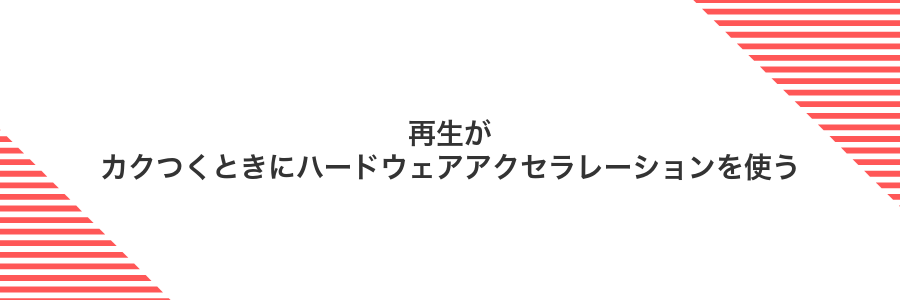
動画がカクつくと、ちょっと集中力が落ちますよね。そんなときはハードウェアアクセラレーションを使って、パソコンのグラフィックス機能に処理をおまかせしてみましょう。
ハードウェアアクセラレーションを有効にすると、CPUだけで動画デコードをがんばる代わりに、GPU(画像処理を得意とする回路)が再生の負荷を分担してくれます。特に高画質な動画や古めのCPUを使っているときに、なめらかな再生がぐっと実感できます。
ただし、古いグラフィックドライバだと対応があいまいになることもあります。再生が安定しない場合は、ドライバを最新に更新してから再トライするとスムーズに動くことが多いですよ。
高解像度の動画や負荷がかかりやすい処理が多いとき、ハードウェアアクセラレーションは頼もしい味方になります。カクつきが気になったら、ぜひ試してみてくださいね。
Windowsメディアプレイヤーのオプションでパフォーマンス設定をオンにする
Windowsメディアプレイヤーを開いて画面上部をクリックすると隠れていたメニューバーが現れます。
メニューバーの「ツール」をクリックして一覧から「オプション」を選びます。
オプション画面が開いたら上部の「パフォーマンス」タブをクリックします。
「グラフィックアクセラレータを使用する」にチェックを入れて、キャッシュの秒数を調整したら「OK」をクリックして設定を保存します。
オプションに「パフォーマンス」タブが見当たらない場合はメニューバー上で右クリックし「メニューバーの表示」を有効にしてください。
音が小さいならエンハンス機能でブーストする

音が小さくて聞き取りにくいときは、Windowsメディアプレイヤーのエンハンス機能が頼もしいです。
この機能はプレーヤー内だけで音量をしっかりブーストしてくれるので、別のソフトを入れなくてもOKです。グラフィックイコライザーで好みの音質に整えつつ、ラウドネスイコライゼーション(音量均一化)を使えば、会話やボーカルを聞き取りやすくできます。
システム音量を最大にしてもまだ小さいと感じるときにとくにおすすめです。
再生中にイコライザーを開き低音や高音を調整する
音楽や動画を再生しながら、ウィンドウ右下の≡アイコンをクリックしてメニューを広げます。
表示された項目の中からイコライザーを選んで開いてください。
イコライザーのグラフ上にある低音と高音のスライダーをドラッグして好みの音質に調整します。
プログラマーのコツとして、極端に上げ過ぎると音割れするので、少しずつ動かしながら試すと安心です。
イコライザーを開く前に、再生中のウィンドウがアクティブでないとメニューが表示されない点に注意してください。
よくある質問

Windows Media Playerでファイルを開こうとすると再生できないのはなぜですか?
- Windows Media Playerでファイルを開こうとすると再生できないのはなぜですか?
ファイルによって必要なコーデックが違うことが多いです。音声だけ再生できて映像が真っ黒になったり、逆に音が出ないことがあります。プログラマーならではのコツとして、まずVLCメディアプレイヤーで「ツール>コーデック情報」をチェックして、どのコーデックが入っていないかを確認すると迷わずインストールできます。
コーデックを追加インストールしても再生できない場合はどうすればいいですか?
- コーデックを追加インストールしても再生できない場合はどうすればいいですか?
同じ名前のコーデックでも32bit版と64bit版があって合わないことがあります。Windows Media Playerはシステムのビット数に合わせる必要があるので、インストールしたコーデックが64bit対応か確認してください。それでもダメなときはK-Lite Codec Packのフル版を入れると関連するコーデックが一気にそろうので手早く解決できます。
再インストールしても直らないときはどこを見ればいいですか?
- 再インストールしても直らないときはどこを見ればいいですか?
メディアライブラリのデータベースが壊れていると再インストールでは直りません。エクスプローラーでCurrentDatabase_***のファイルを削除してから起動すると新しいデータベースが作られます。それでも問題が続く場合は管理者権限で「sfc /scannow」を実行してシステムファイルを修復すると安心です。
エラーC00D11B1が出るけどどうすればいい?
Windows Media Playerで再生中にエラーC00D11B1が出るときは、再生に必要なコーデックが足りないケースがほとんどです。この方法では、信頼できるコーデックパックを入れ直して、自然に補完しながら一気に解決に導きます。
メリットはインターネットさえあれば短時間で完了することと、公式以外の不正なコンポーネントを避けながら安定性を高められることです。特に初心者でもインストール手順がシンプルなので、安心して取り組めます。
DVDが再生できないのはなぜ?
DVDを再生しようとしてプレイヤーにディスクを入れたけれど、画面が真っ黒のままでガッカリしたことはありませんか。
Windowsメディアプレイヤーが再生できない背景には、ソフト側やドライブ側、ディスク側などいくつかの理由があります。
- DVDデコーダーが含まれない:Windows10以降、標準ではDVD再生用のコーデックが同梱されていません。
- ドライブドライバーの不具合:ドライバーが古かったり、正常に認識されていないとメディアを読み込めません。
- リージョンコードの不一致:海外製のDVDは地域コードが合わないと再生を拒否されます。
- ディスクのキズや汚れ:表面に細かな傷や汚れがあると光学ドライブが読み取りに失敗することがあります。
こうした原因を順番にチェックすると、スムーズに解決への道筋が見えてきます。
再生ボタンがグレーアウトして押せないときは?
再生ボタンがグレーアウトしているときは、メディアプレイヤーが対応できる形式に制限されていることが多いです。ここでは、無料のコーデックパックを入れて対応形式をぐっと広げる方法をおすすめします。インストールするだけでMPEG-2やFLACなども扱えるようになり、いままで押せなかった再生ボタンがすっと活性化します。
コーデックパックを導入したあとはライブラリを再スキャンするだけで新しく対応したファイルもまとめて読み込みOKです。手間はわずかですが、プログラマーならではの裏技として既存の設定を壊さずに柔軟性を広げられるので、安心して試してみてください。
MP4だけ再生できないのはコーデックのせい?
お使いのWindowsメディアプレイヤーが音だけ流れて映像が出なかったり、あるいは映像は出るけど音が消えたり…MP4ファイルだけうまく再生できないときは、動画や音声を扱うパーツであるコーデックが足りていないかもしれません。
MP4は映像や音声をひとまとめにする箱のようなもので、その中にはH.264やHEVC、AACやAC-3といった規格が入っています。Windows標準のメディアプレイヤーはすべての規格に対応しているわけではないため、対応外のコーデックを含むMP4は再生できなくなってしまいます。
そこでおすすめなのが、MP4でよく使われるコーデックを一通りまとめた無料のパックをインストールする方法です。これを入れるとH.264+AACはもちろん、HEVCやDolby Digitalなど幅広いMP4が何の設定もなく再生可能になります。
プログラマー目線のひとくちアドバイス:必要最低限のコーデックだけが入ったパックを選ぶと、余分なトラブルを避けやすく安心です。
リセットで音楽ライブラリは消えない?
実際にWindowsメディアプレーヤーをリセットしてもPCに保存された音楽ファイルは一切消えません。再生情報やプレイリストなどのデータだけが初期状態に戻るので、ライブラリの不整合や再生トラブルを手軽に解消したいときにぴったりです。
リセット後は起動時にライブラリの再スキャンが自動で走ります。曲数が多いと少し時間がかかることがありますが、バックグラウンドで進めればほかの作業をしながら待てるので安心です。
まとめ

これまで紹介した手順を順番どおりに行えば、Windows Media Playerの再生トラブルは解消されます。最初にコーデックの不足をチェックし、次に再生設定のリセット、ファイルの関連付け見直し、そしてプレイヤーの修復や再インストールを試してみてください。
とくにコーデックの確認とWindows Updateは見落としがちですが効果バツグンです。ここまでで解決しない場合は、システムの復元ポイントから戻す方法や代替プレイヤーの活用も検討してみましょう。
これで再生できるようになったら、あとはお気に入りの動画や音楽を思いっきり楽しんでください。さらに便利な応用テクニックも用意しているので、ぜひ次のステップにもチャレンジしてみましょう。
